Aujourd’hui, nos téléphones vibrent et sonnent sans arrêt. Entre les mails, les messages WhatsApp, les alertes Slack ou encore les rappels d’applications diverses, il devient difficile de rester concentré. Bien sûr, le mode “Ne pas déranger” est pratique pour couper tout d’un coup, mais le problème, c’est qu’il bloque aussi les notifications vraiment importantes, comme un appel de votre supérieur ou un message de votre service de livraison.
Sur Android, il existe une fonction un peu méconnue mais très utile : la mise en pause des notifications, aussi appelée “snooze”. Plutôt que de couper complètement une application, cette option vous permet de faire taire une notification précise pendant un certain temps. Elle réapparaîtra ensuite automatiquement, au moment où vous serez prêt à vous en occuper.
C’est une solution idéale pour retrouver votre calme sans rien manquer d’essentiel.
Lire Aussi : Comment zoomer et dézoomer sur un PC
Pourquoi utiliser la mise en pause des notifications
Contrairement à la désactivation classique des notifications, la mise en pause vous permet de garder le contrôle. Vous pouvez choisir d’ignorer une alerte temporairement sans bloquer toute l’application. C’est parfait pour éviter une distraction gênante tout en vous assurant que l’information reviendra plus tard.
Prenons un exemple concret. Vous êtes en pleine rédaction d’un document important et un groupe de discussion WhatsApp ne cesse de sonner. Plutôt que de couper toutes les notifications de l’application, vous mettez en pause uniquement celle qui vous dérange. Une heure plus tard, la notification revient, et vous pouvez alors la traiter tranquillement.
Cette souplesse est ce qui rend la fonction particulièrement intéressante au quotidien.
Comment activer la mise en pause des notifications sur Android
La fonctionnalité n’est pas activée par défaut, il faut donc l’active manuellement dans vos paramètres. Voici comment faire :
- Ouvrez les Paramètres de votre téléphone.
- Rendez-vous dans la section Notifications.
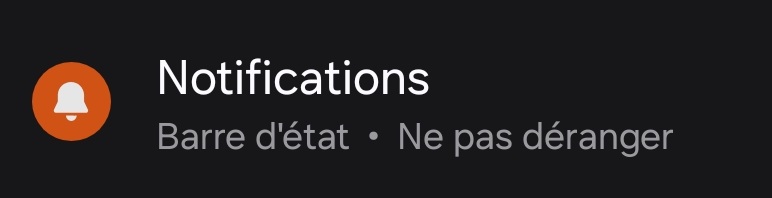
- Cherchez ensuite Paramètres avancés.
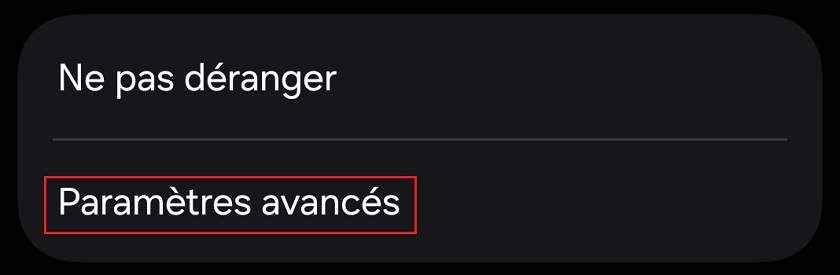
- Activez l’option Affichage touche de répétition.
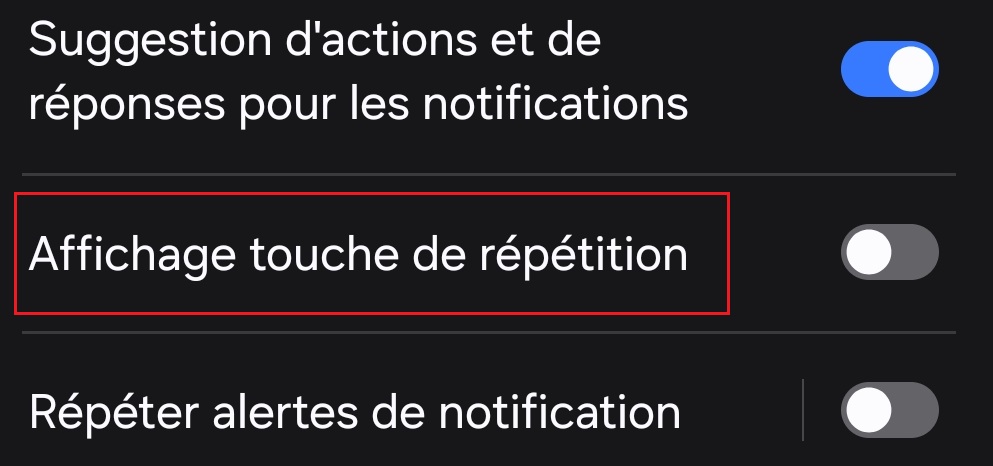
Lire Aussi : Comment masquer les Stories de quelqu’un sur Instagram
Une fois cette option activée, vous verrez apparaître une petite icône lorsque vous recevrez une notification. Voici ce qu’il faut faire :
- Quand une notification arrive, faites glisser légèrement vers la gauche ou la droite.
- Appuyez sur l’icône en forme de cloche ou sur les détails de la notification.
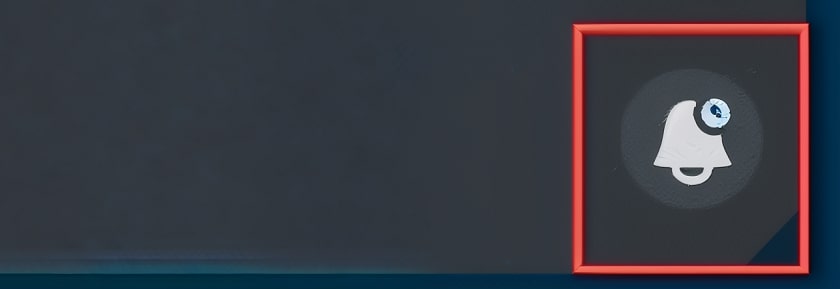
- Sélectionnez la durée pendant laquelle vous voulez la mettre en pause.
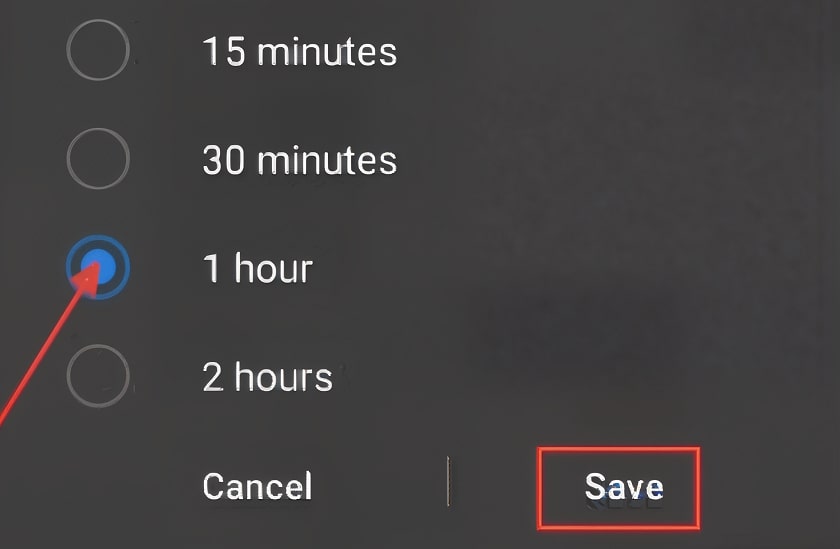
En général, Android propose plusieurs durées prédéfinies comme 15 minutes, 30 minutes, 1 heure ou 2 heures. Choisissez ce qui vous convient et validez. La notification disparaît alors de votre écran, mais reviendra automatiquement au moment choisi.
La fonction de mise en pause des notifications sur Android vous permet de reprendre le contrôle de votre téléphone sans perdre d’informations importantes. Vous choisissez quand accorder votre attention et quand vous protéger des distractions.

